要把人P进照片中,需要使用一个专业的图像编辑软件,比如Photoshop。下面是一些简单的步骤:
1. 打开您的照片和人物的图像,并把它们在软件中打开。
2. 在Photoshop中,选择“选择工具”并用它来选择人物的图像,按下CTRL+C,将图像复制到剪贴板中
3. 切换到打开的照片中,按下CTRL+V把复制过来的人物图像贴到照片中。
4. 按照需要对人物图像进行调整的大小和位置,使其看起来和照片中的其他元素相同。
5. 接下来,使人物图像与照片中的环境更加和谐,您可以使用“蒙版”功能来调整透明度或使用“笔刷”工具来润饰照片更细致的部分。
6. 当您完成所有润饰后,保存您编辑过的照片。
这些就是编辑照片并把人物添加到照片中的一些简单的步骤,当然还有更多的技巧需要通过自我实践来掌握。
关于这个问题,要只P背景,需要使用抠图工具,将需要保留的物体或人物抠出来,然后将背景去掉。接着在背景图层上添加想要的背景素材或颜色。可以使用Photoshop或其他图像编辑软件来完成这个过程。以下是具体步骤:
1. 打开需要进行P图的图片,然后选择抠图工具(如Photoshop中的魔术棒工具或套索工具)。
2. 使用抠图工具将需要保留的物体或人物逐步抠出来,直到只剩下背景。
3. 在背景图层上添加想要的背景素材或颜色。可以使用颜色填充工具或者将其他图片拖到背景图层。
4. 调整背景与前景物体或人物的亮度、饱和度等,使它们看起来更加协调。
5. 最后保存文件,即完成了只P背景的P图过程。
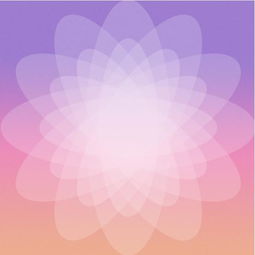
手机版剪映,
功能模块中,有一项透明度调节
透明度100%就,透明了
电脑版,在添加完背景图以后,右边的功能框下面,有个透明度调节,
跟手机版同理,透明度100%,就可以了
文章内容来源于网络,不代表本站立场,若侵犯到您的权益,可联系多特删除。(联系邮箱:[email protected])
 相关阅读
相关阅读











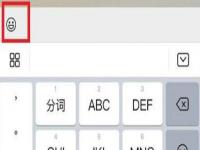
 近期热点
近期热点
 最新资讯
最新资讯